
软件大小: 154.15MB
更新时间: 2019-11-04
软件语言: 简体中文
制作发行: Remote
软件分类: 设备管理
运行支持: 32位/64位
使用平台: Windows
运行环境: Win7/Win8/Win10
| 温馨提醒 |
1、软件安装完成后关闭程序运行rjsos.BAT屏蔽软件联网认证!
2、需要修改【hosts】文件!添加:127.0.0.1 crm.devolutions.net
3、需要安装.NET Framework 4.72以上:/archives/1556003745912.html
| 安装教程 |
1、打开Remote Desktop Manager【远程控制】v2019.1.38.0企业版解压文件夹后,如图:直接双击【Remote Desktop Manager可运行程序】进入软件安装界面!
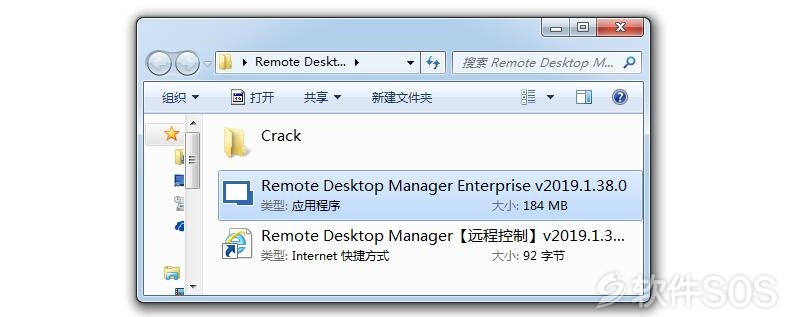
2、如图:直接点击【Next】进入下一个安装界面即可!
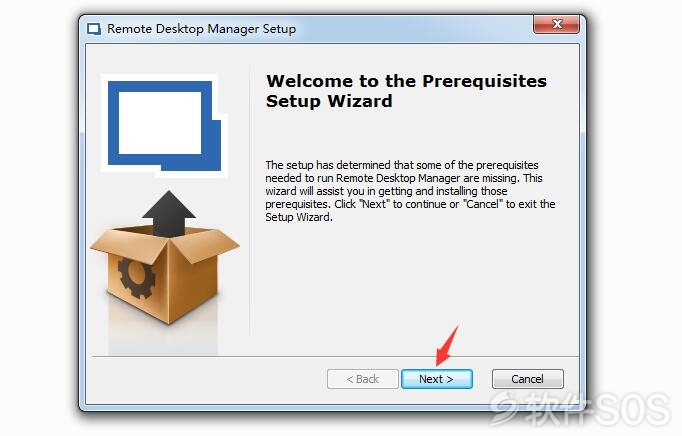
3、如图:有三个选择安装的方式,【第一个是典型安装】、【第二个是自定义安装】、【第三个是完成安装】,个人建议选择点击第二个进行安装,点击【Custom】!
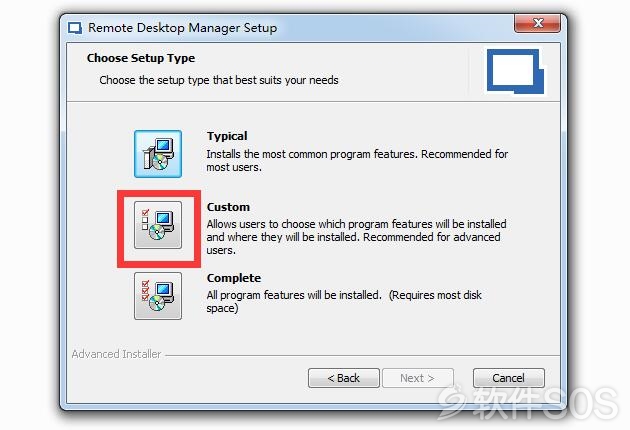
4、如图:进入【Custom】安装界面后,可以点击【Browse】进行更改软件的安装目录,更改完成后点击【Next】即可!
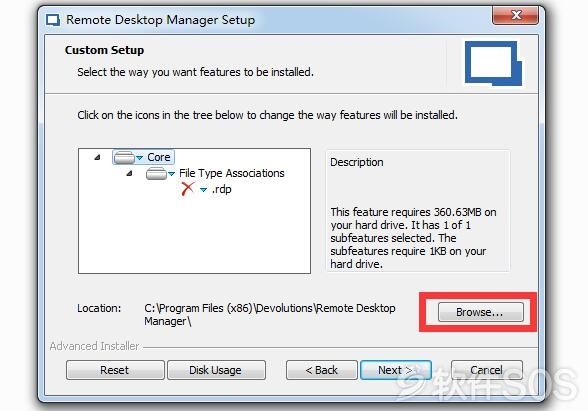
5、如图:可以选择安装的插件,勾选就是选择,选择完成后点击【Next】,建议全部勾选即可!
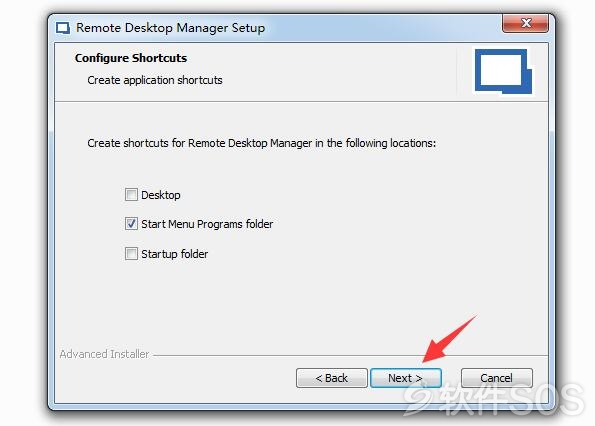
6、如图:勾选【.rdp】然后直接点击【Next】进入下一个安装界面。
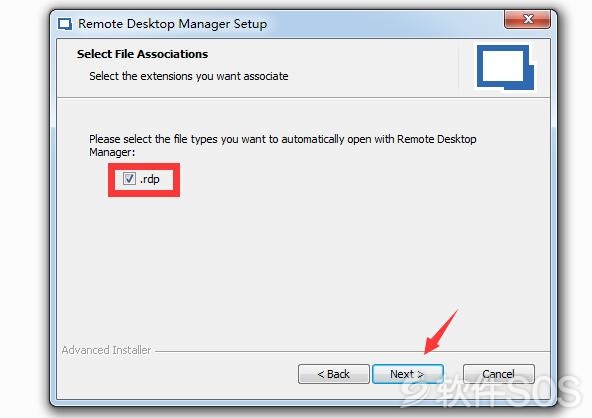
7、如图:到了Remote Desktop Manager的许可协议界面,先勾选【I acce...】我同意后,直接点击【Next】即可!
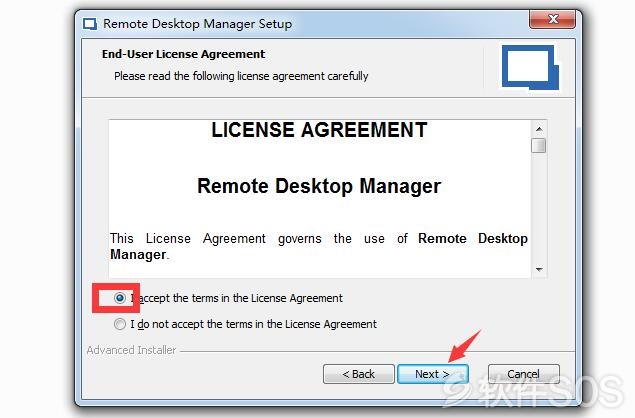
8、如图:可以点击【Install】进行安装Remote Desktop Manager了!
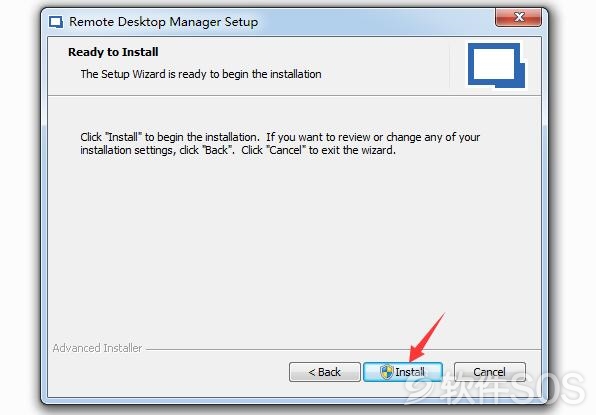
9、如图:Remote Desktop Manager安装完成后,直接取消勾选【Launch Remote Desktop Manager】,然后点击【Finish】即可!
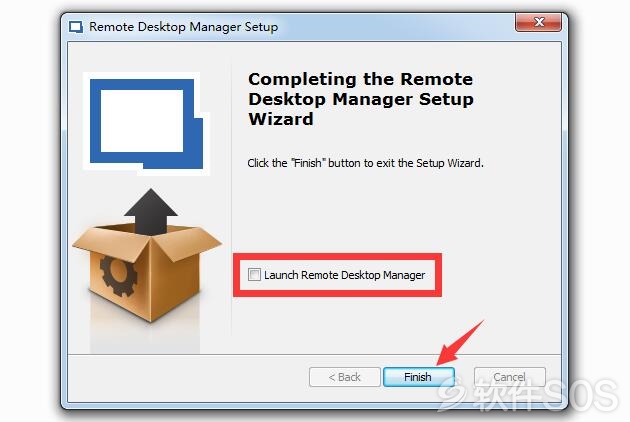
| 激活教程 |
1、安装完成Remote Desktop Manager后,先需要修改【hosts】文件!如图:打开解压文件夹的【Crack】文件夹!
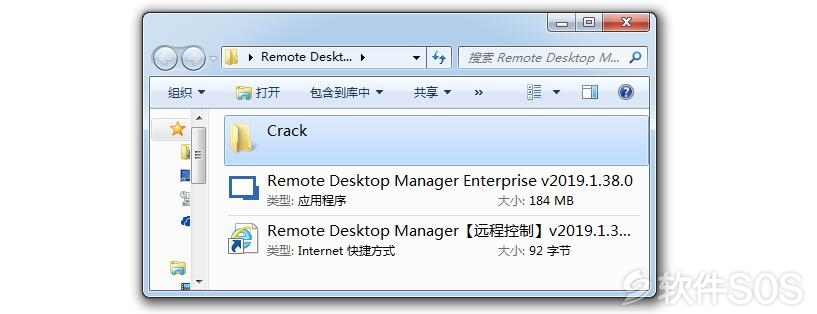
2、如图:右击【rjsos.com】选择【以管理员身份运行】!(rjsos.com是一个修改【hosts】文件)的命令,如果修改失败需要手动修改!
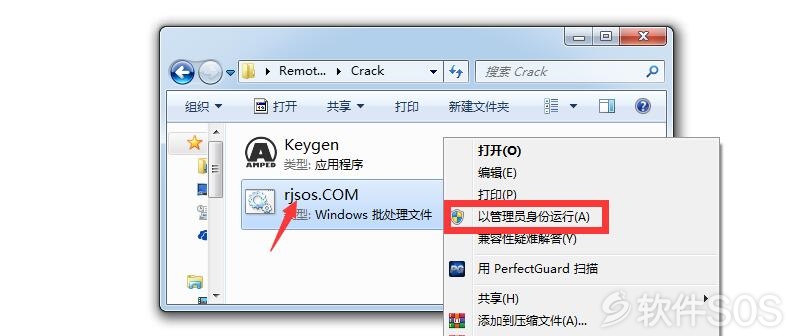
3、打开Windows 系统 Hosts 文件路径:C:\Windows\System32\drivers\etc\hosts!如图:127.0.0.1 crm.devolutions.net,是添加成功!
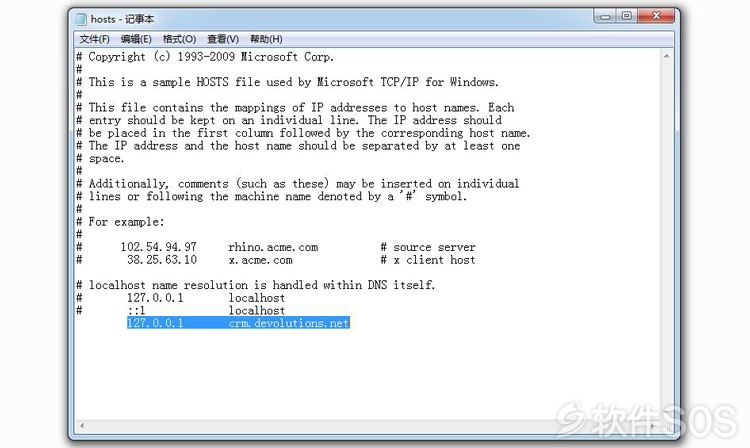
4、然后回到【Crack】文件夹!运行注册机【Keygen.exe】,以管理员身份运行!
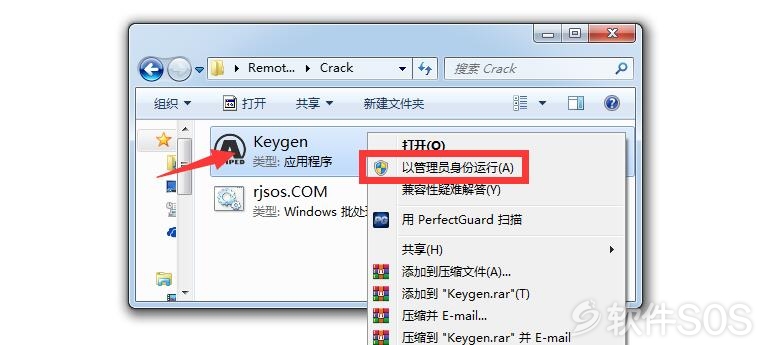
5、如图:直接点击【Generate】生成序列号即可,然后复制Serial(序列号)【11B9EUWG7EF94NP5FN635DYS4】!
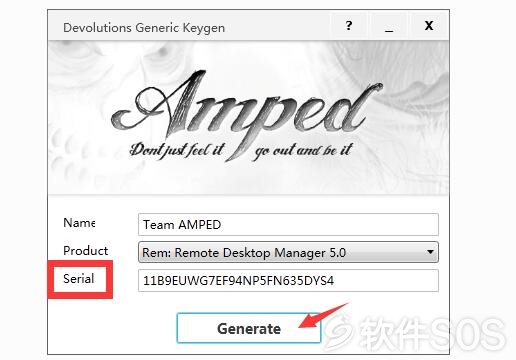
6、运行Remote Desktop Manager后,如图:如果是英文版本,可以直接点击【关闭】,回重新开启,然后如图填写信息和复制序列号,点击【确定】进行激活!
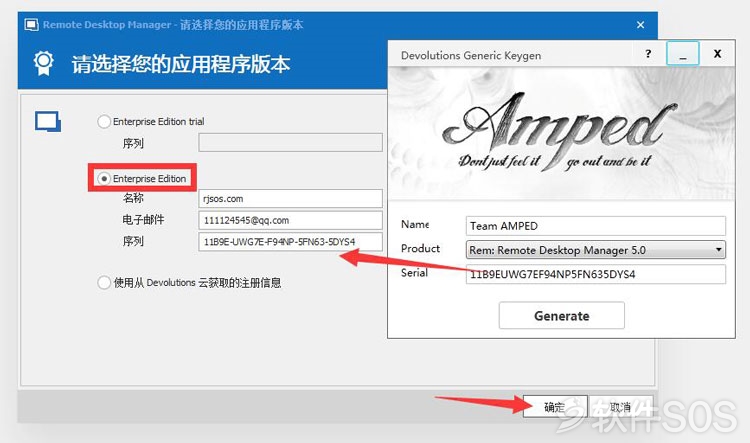
7、Remote Desktop Manager激活完成,请开始使用!
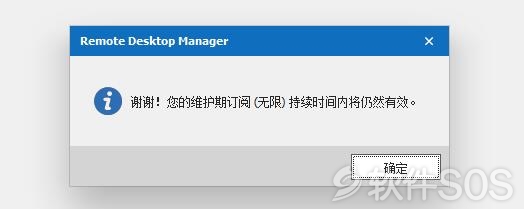
| 关于切换中文界面: |
如果该软件没有自动跳到中文界面,可以手动设置:
file - options - user interface - language 会弹出General设置界面!
找到Chinese(Simplified)Legacy,然后Ok,重启软件,就可以看到中文界面!
评论列表
+加载更多